Brother DCP-350C User Manual [ru]
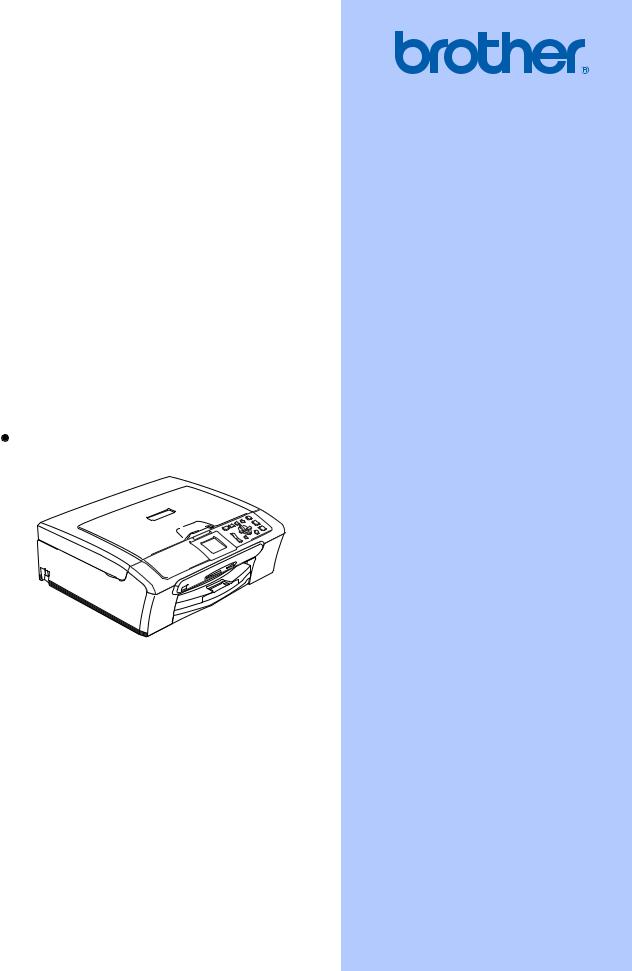
РУКОВОДСТВОПОЛЬЗОВАТЕЛЯ
DCP-350C DCP-353C DCP-357C DCP-560CN
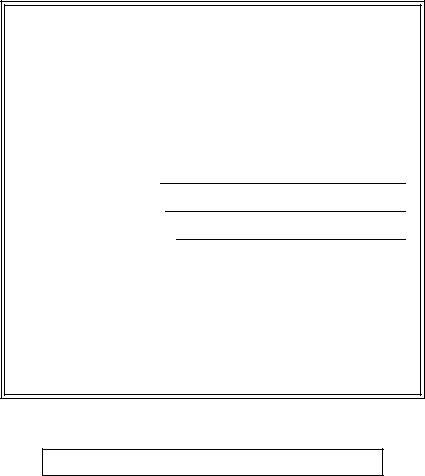
Для обращения в службу поддержки заказчиков
Запишите и используйте для справки следующие данные:
Модель: DCP-350C, DCP-353C, DCP-357C и DCP-560CN (обведите вашу модель)
Серийный номер: 1
Дата приобретения:
Место приобретения:
1Серийный номер обозначен на задней панели устройства. Сохраните данное Руководство пользователя и товарный чек в качестве свидетельства о приобретении на случай кражи, пожара или гарантийного обслуживания.
Зарегистрируйте свой аппарат на сайте
http://www.brother.com/registration/
При регистрации устройства на сайте Brother выбудетеоформлены как первоначальный владелец данного устройства. Ваша регистрация в компании Brother:
может служить подтверждением покупки изделия в случае утраты чека; и
может подкрепить страховое требование в случае утраты изделия, покрываемом страховкой.
© 2007 Brother Industries, Ltd.

Ограничения использования устройства и примечания о составлении и издании
Данное руководство составлено и опубликовано под контролем компании Brother Industries Ltd. и включает в себя последние описания и технические характеристики изделия.
Содержание данного руководства и характеристики данного изделия могут быть изменены без предварительного уведомления.
Компания Brother сохраняет за собой право на внесение изменений в содержащиеся в руководстве характеристики и материалы без предварительного уведомления и не несет ответственности за ущерб (в том числе косвенный), происшедший в связи с использованием представленных материалов, включая опечатки и прочие ошибки, связанные с публикацией, но не ограничиваясь ими.
i
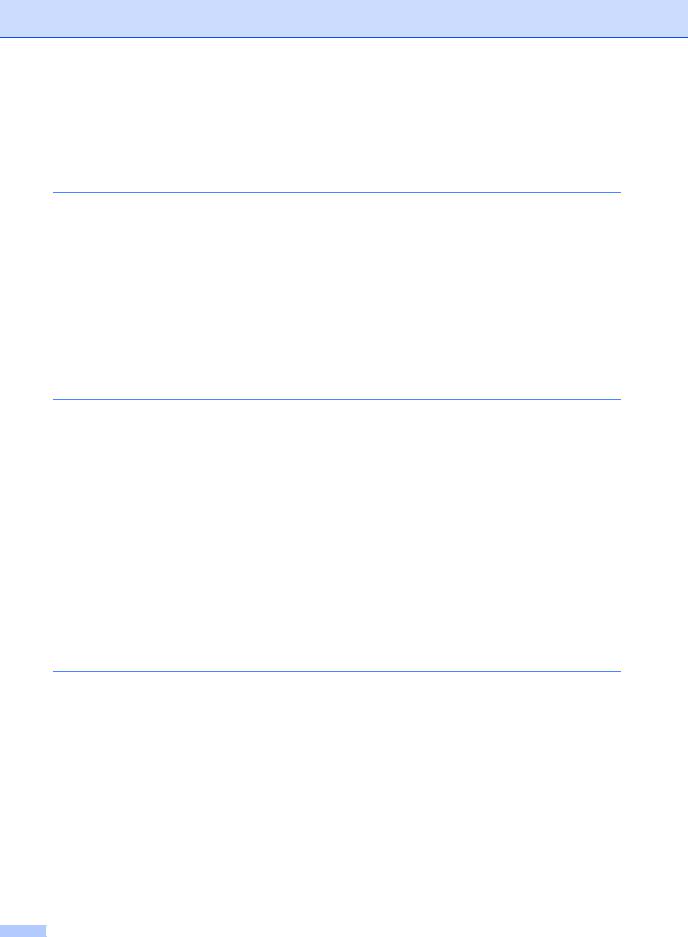
Содержание |
|
|
Раздел I Общая информация |
|
|
1 |
Общая информация |
2 |
|
Как пользоваться этим документом ................................................................... |
2 |
|
Обозначения, принятые в данном документе ............................................. |
2 |
|
Доступ к Руководству пользователя по программному обеспечению и |
|
|
Руководству пользователя по работе в сети................................................. |
3 |
|
Просмотр документации ............................................................................... |
3 |
|
Обзор панели управления................................................................................... |
6 |
|
Индикация на ЖК-дисплее............................................................................ |
8 |
|
Основные операции....................................................................................... |
8 |
|
Отображение предупреждений на индикаторах ......................................... |
9 |
|
Печать отчетов............................................................................................... |
9 |
2 |
Загрузка документов и бумаги |
10 |
|
Загрузка документов.......................................................................................... |
10 |
|
Использование автоподатчика документов (АПД) |
|
|
(только для DCP-560CN) ......................................................................... |
10 |
|
Использование стекла сканера .................................................................. |
11 |
|
Область сканирования ................................................................................ |
11 |
|
Допустимая бумага и другие носители ............................................................ |
12 |
|
Рекомендуемые носители........................................................................... |
12 |
|
Использование и хранение печатных носителей...................................... |
13 |
|
Правильный выбор печатного носителя.................................................... |
14 |
|
Загрузка бумаги и других носителей................................................................ |
16 |
|
Загрузка конвертов и открыток................................................................... |
18 |
|
Загрузка фотобумаги................................................................................... |
20 |
|
Снятие небольших распечаток с устройства ............................................ |
21 |
|
Область печати............................................................................................ |
22 |
3 |
Общая настройка |
23 |
|
Настройка бумаги .............................................................................................. |
23 |
|
Тип бумаги.................................................................................................... |
23 |
|
Размер бумаги ............................................................................................. |
23 |
|
ЖК-дисплей ........................................................................................................ |
24 |
|
Контрастность ЖК-дисплея......................................................................... |
24 |
|
Настройка яркости ЖК-дисплея.................................................................. |
24 |
|
Настройка таймера выключения подсветки дисплея .............................. |
25 |
|
Настройка таймера отключения................................................................. |
25 |
ii
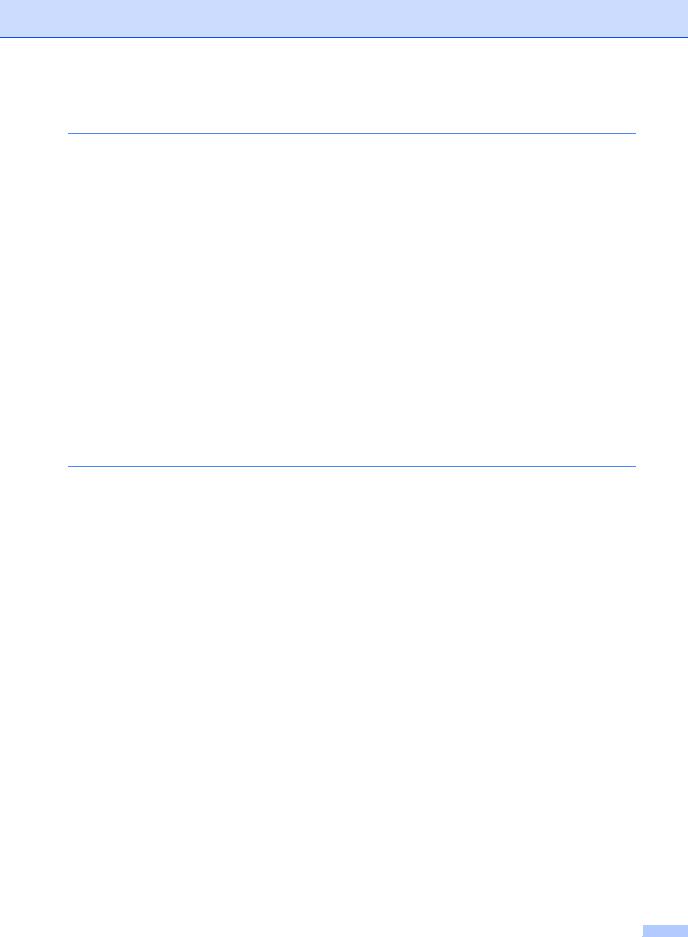
Раздел II Копирование |
|
|
4 |
Копирование |
28 |
|
Порядок копирования........................................................................................ |
28 |
|
Изготовление одной копии.......................................................................... |
28 |
|
Тиражирование............................................................................................ |
28 |
|
Остановка копирования .............................................................................. |
28 |
|
Параметры копирования................................................................................... |
28 |
|
Изменение скорости и качества копирования........................................... |
29 |
|
Увеличение или уменьшение копируемого изображения........................ |
29 |
|
Создание копий "N в 1" и плакатов (макет страницы) ............................. |
30 |
|
Сортировка копий с помощью АПД (только для DCP-560CN) ................. |
31 |
|
Регулирование яркости, контраста и цвета............................................... |
31 |
|
Параметры бумаги....................................................................................... |
32 |
|
Задание новых настроек по умолчанию.................................................... |
32 |
|
Восстановление заводских значений для всех параметров.................... |
32 |
Раздел III Прямая печать фотографий
5 |
Печать фотографий с карты памяти или |
|
|
флэш-накопителя USB |
34 |
|
Операции с Центром PhotoCapture™............................................................... |
34 |
|
Печать с карты памяти или флэш-накопителя USB без компьютера ..... |
34 |
|
Печать с карты памяти или флэш-накопителя USB без компьютера ..... |
34 |
|
Использование Центра PhotoCapture™ с компьютера............................. |
34 |
|
Использование карты памяти или флэш-накопителя USB ...................... |
34 |
|
Структура папок карты памяти или флэш-накопителя USB .................... |
35 |
|
Перед началом работы..................................................................................... |
36 |
|
Переключение в режим PhotoCapture........................................................ |
37 |
|
Печать снимков.................................................................................................. |
37 |
|
Просмотр фотографий ................................................................................ |
37 |
|
Печать индексной страницы (миниатюр)................................................... |
37 |
|
Печать фотографий..................................................................................... |
38 |
|
Фотоэффекты............................................................................................... |
39 |
|
Поиск по дате............................................................................................... |
42 |
|
Печать всех фотографий............................................................................ |
43 |
|
Показ слайдов.............................................................................................. |
43 |
|
Печать фрагмента снимка .......................................................................... |
43 |
|
Печать DPOF................................................................................................ |
44 |
|
Настройки печати Центра PhotoCapture™ ...................................................... |
45 |
|
Скорость печати и качество........................................................................ |
46 |
|
Параметры бумаги....................................................................................... |
46 |
|
Регулирование яркости, контраста и цвета............................................... |
47 |
|
Обрезка ........................................................................................................ |
49 |
|
Печать без полей......................................................................................... |
49 |
|
Задание новых настроек по умолчанию.................................................... |
49 |
|
Восстановление заводских настроек для всех параметров .................... |
49 |
|
|
iii |
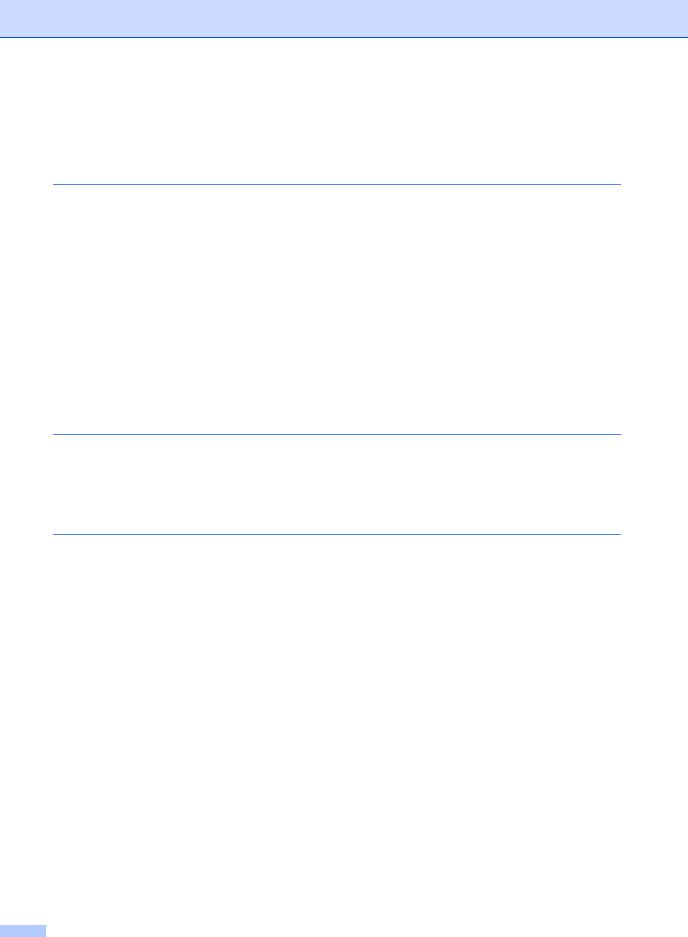
|
Сканирование на карту памяти или флэш-накопитель USB .......................... |
50 |
|
Переключение в режим сканирования....................................................... |
50 |
|
Выполнение сканирования на карту памяти или флэш-накопитель |
|
|
USB ........................................................................................................... |
50 |
|
Пояснения к сообщениям об ошибках ............................................................. |
51 |
6 |
Печать фотографий с фотоаппарата |
52 |
|
Печать фотографий с PictBridge-совместимого фотоаппарата..................... |
52 |
|
Требования PictBridge ................................................................................. |
52 |
|
Настройка цифрового фотоаппарата......................................................... |
52 |
|
Печать снимков............................................................................................ |
53 |
|
Печать DPOF................................................................................................ |
53 |
|
Прямая печать фотографий с цифрового фотоаппарата |
|
|
(без поддержки PictBridge) ............................................................................. |
54 |
|
Печать снимков............................................................................................ |
54 |
|
Пояснения к сообщениям об ошибках ............................................................. |
55 |
Раздел IV Программное обеспечение
7 |
Программные и сетевые функции |
58 |
Раздел V Приложения |
|
|
A |
Безопасность и правовые вопросы |
60 |
|
Выбор места установки..................................................................................... |
60 |
|
Правила безопасной эксплуатации устройства .............................................. |
61 |
|
Важные инструкции по технике безопасности........................................... |
64 |
|
ВАЖНО: для вашей безопасности! ............................................................ |
65 |
|
Подключение по локальной сети (ЛВС) (только для DCP-560CN) .......... |
66 |
|
Законодательные ограничения по копированию............................................. |
67 |
|
Торговые марки.................................................................................................. |
68 |
iv
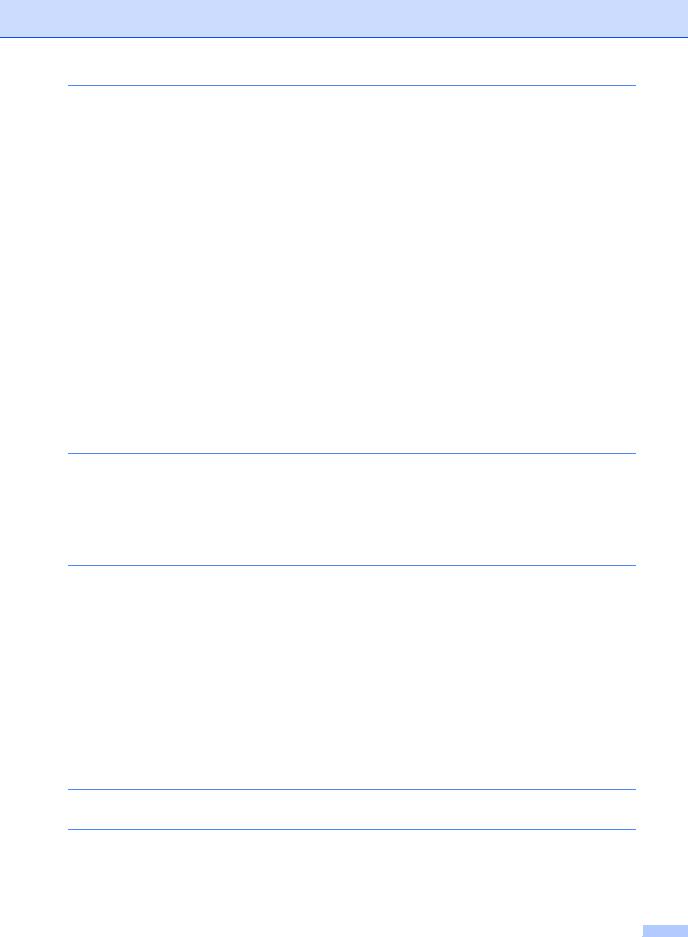
B |
Устранение неисправностей и текущее обслуживание |
69 |
|
Устранение неисправностей ............................................................................ |
69 |
|
Если возникли проблемы с устройством................................................... |
69 |
|
Сообщения об ошибках..................................................................................... |
74 |
|
Изменение языка сообщений на ЖК-дисплее........................................... |
77 |
|
Визуальные инструкции при возникновении неисправностей................. |
77 |
|
Замятие документов (только для DCP-560CN) ......................................... |
77 |
|
Сбой принтера или замятие бумаги........................................................... |
78 |
|
Текущее обслуживание..................................................................................... |
80 |
|
Замена чернильных картриджей................................................................ |
80 |
|
Чистка устройства снаружи......................................................................... |
82 |
|
Очистка сканера........................................................................................... |
83 |
|
Очистка валика принтера............................................................................ |
84 |
|
Очистка ролика подачи бумаги................................................................... |
84 |
|
Очистка печатающей головки..................................................................... |
85 |
|
Проверка качества печати .......................................................................... |
86 |
|
Проверка калибровки печати...................................................................... |
87 |
|
Проверка уровня чернил............................................................................. |
87 |
|
Информация об устройстве.............................................................................. |
88 |
|
Проверка серийного номера....................................................................... |
88 |
|
Упаковка и транспортировка устройства......................................................... |
88 |
C |
Меню и функции |
90 |
|
Инструкции на экране........................................................................................ |
90 |
|
Таблица меню.............................................................................................. |
90 |
|
Кнопки режима и меню...................................................................................... |
90 |
|
Таблица меню.............................................................................................. |
91 |
D |
Технические характеристики |
100 |
|
Общая информация ........................................................................................ |
100 |
|
Печатные носители ......................................................................................... |
102 |
|
Копир................................................................................................................. |
103 |
|
Центр PhotoCapture™...................................................................................... |
104 |
|
PictBridge .......................................................................................................... |
105 |
|
Сканер............................................................................................................... |
106 |
|
Принтер ............................................................................................................ |
107 |
|
Интерфейсы..................................................................................................... |
108 |
|
Требования к компьютеру............................................................................... |
109 |
|
Расходные материалы.................................................................................... |
110 |
|
Сеть (ЛВС) (только для DCP-560CN) ............................................................. |
111 |
E |
Глоссарий |
112 |
F |
Указатель |
114 |
v
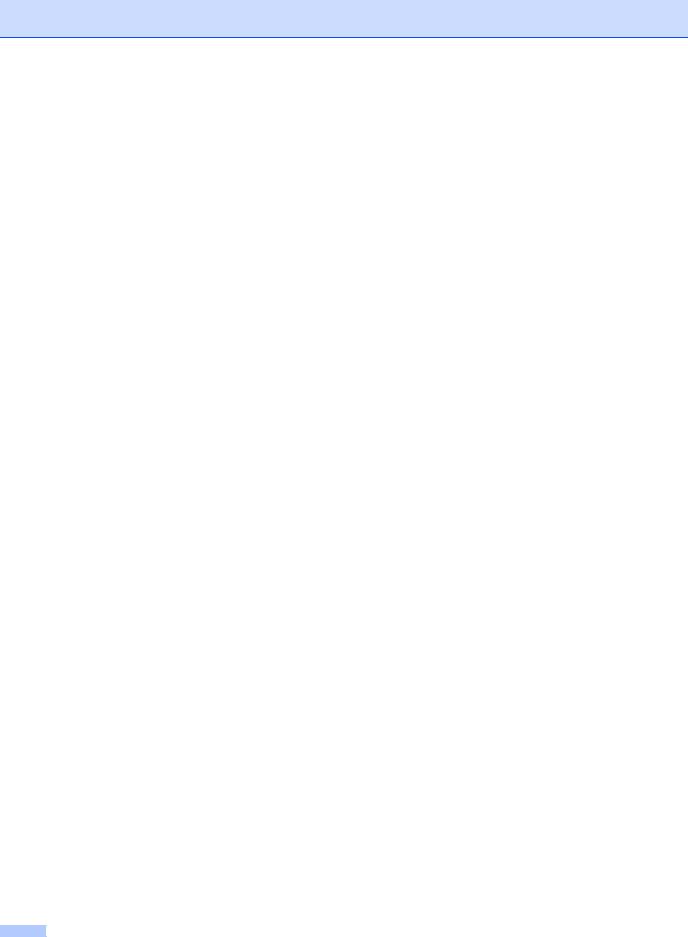
vi
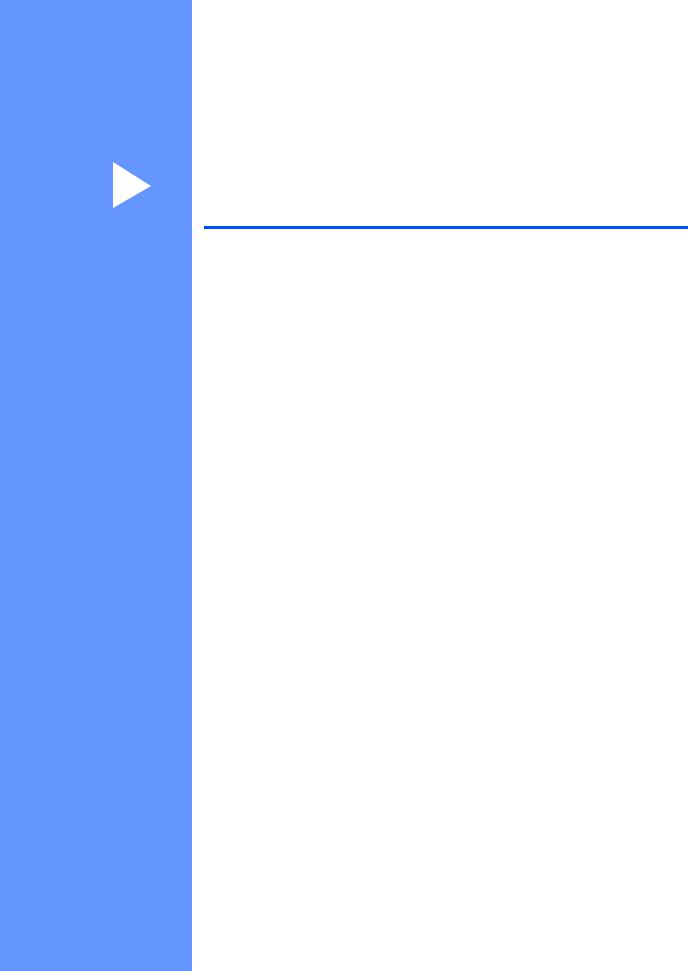
Раздел I
Общая информация
Общая информация |
2 |
Загрузка документов и бумаги |
10 |
Общая настройка |
23 |
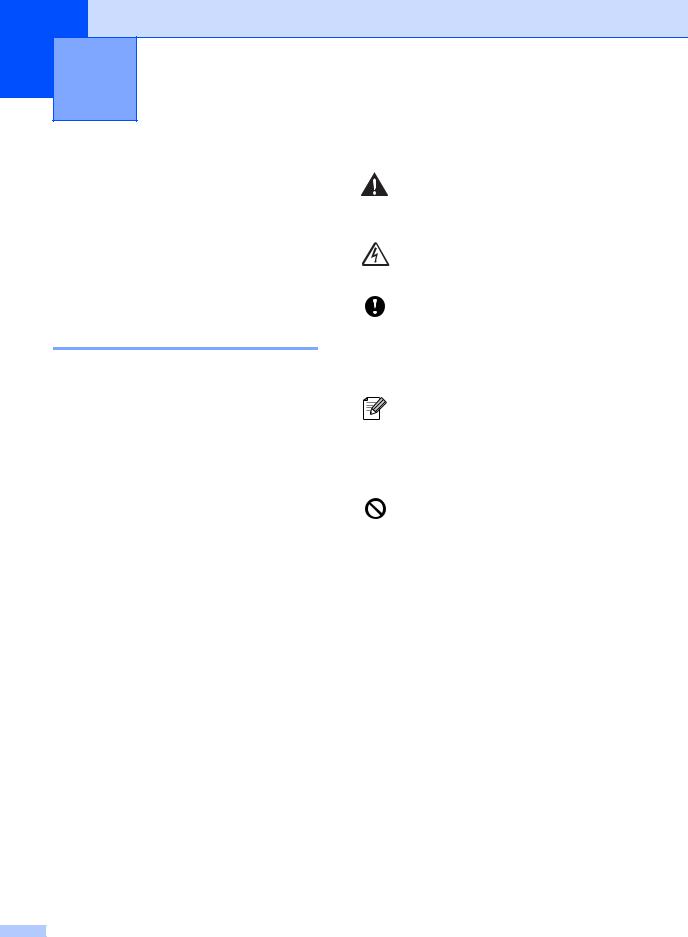
1 Общая информация
Как пользоваться этим документом
Благодарим Вас за покупку устройства Brother! Материалы, приведенные в этом документе, помогут полностью использовать все функции устройства.
Обозначения, принятые в данном документе
В данном документе используются следующие обозначения.
Жирный Жирный шрифт шрифт используется для
обозначения кнопок, расположенных на панели управления.
Курсив Курсивом выделяются важные пункты или ссылки на разделы, связанные с данным разделом.
Courier Шрифтом Courier New
New выделены сообщения, которые отображаются на ЖК-дисплее.
Предупреждения содержат инструкции, которые необходимо выполнять во избежание возможных травм.
Таким символом обозначены предупреждения об опасности поражения током.
Таким символом обозначены процедуры, которым необходимо следовать или которых необходимо избегать во избежание повреждений устройства или других предметов.
В примечаниях содержатся инструкции на случай возникновения определенных ситуаций и советы о выполнении данной операции с другими параметрами.
Этим значком обозначаются устройства и операции, несовместимые с данным устройством.
2
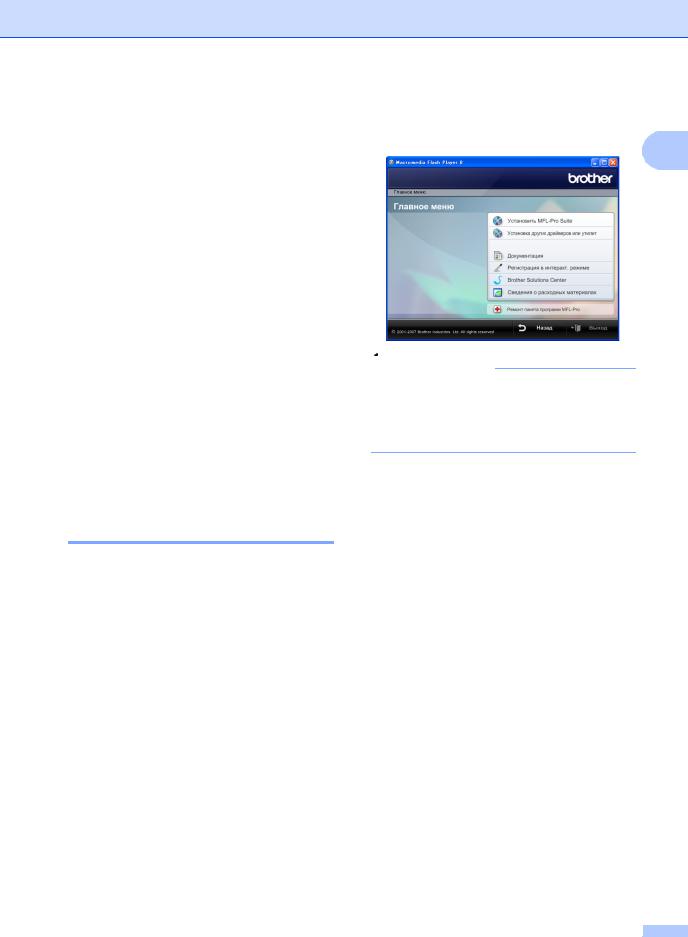
ДоступкРуководству пользователя по программному обеспечению и Руководству пользователя по работе в сети
В данном Руководстве пользователя содержится не вся информация об устройстве (например, здесь нет инструкций по использованию дополнительных функций принтера, сканера и работе в сети) (только для DCP560CN). Когда необходимы подробные инструкции, касающиеся этих функций,
обратитеськРуководствупользователя по программному обеспечению и
Руководству пользователя по работе в сети.
Просмотр документации
Просмотр документации
(для Windows®)
Чтобыпросмотреть документацию, вменю Пуск в подменю "Программы" выберите пункт Brother, DCP-XXXX
(где XXXX – наименование вашей модели)
ивыберитеРуководства пользователя в
формате HTML.
Если программное обеспечение не установлено, просмотреть документацию можно следующим образом:
a Включите компьютер. Вставьте компакт-диск Brother в дисковод для компакт-дисков.
b После появления окна с названиями моделейщелкнитенаназваниисвоей модели.
Общая информация |
|
c После появления окна выбора языка |
|
щелкните на нужном языке. Появится |
|
главное меню компакт-диска. |
1 |
|
 Примечание
Примечание
Еслиэтоокнонеоткрывается, спомощью
проводника Windows® запустите программу start.exe из корневого каталога компакт-диска Brother.
d Щелкните Документация. e Выберите нужное руководство.
Документация в формате HTML:
Руководствопоиспользованию программного обеспечения и
Руководство пользователя по работе в сети в формате HTML.
Этот формат предназначен для просмотра документации на компьютере.
Документация в формате PDF: Руководство пользователя для операций в автономном режиме,
Руководствопоиспользованию программного обеспечения и
Руководство пользователя по работе в сети в формате PDF.
Этот формат рекомендуется для распечатки руководств. Щелчком мыши можно перейти на веб-сайт
Brother Solution Center (Центр решений Brother), где можно просмотреть или загрузить документацию в виде PDFфайлов. (Для этого требуется доступ к Интернету и программа чтения PDF-файлов.)
3
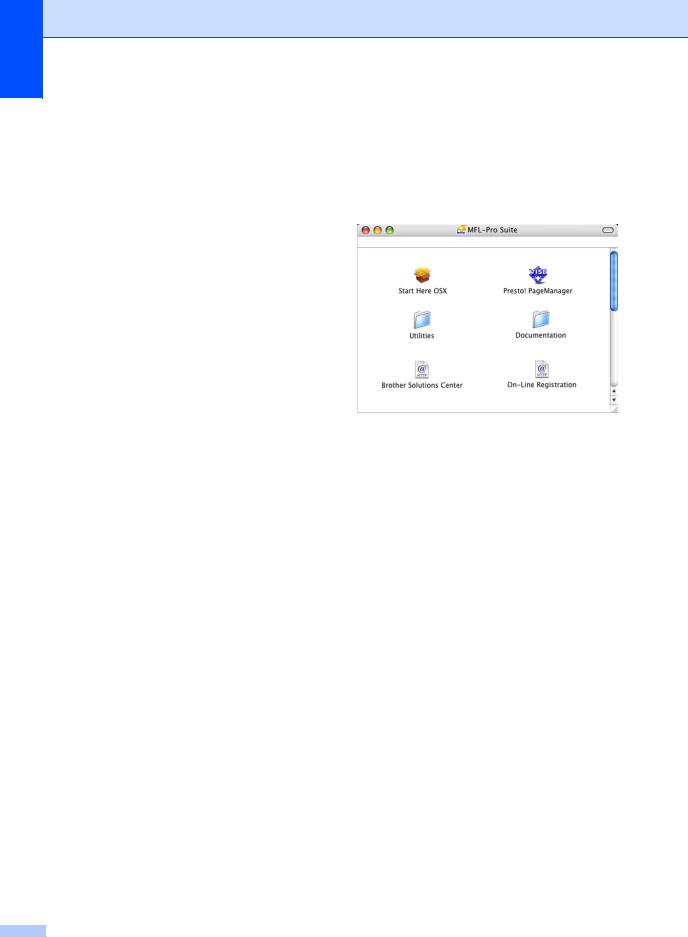
Глава 1
Где найти инструкции по сканированию
Существует несколько способов сканирования документов. Соответствующие инструкции можно найти в следующих источниках:
Руководство по использованию программного обеспечения
Сканирование
(для Windows® 2000 Professional/Windows® XP и Windows Vista™)
ControlCenter3
(для Windows® 2000 Professional/Windows® XP и Windows Vista™)
Сканирование по сети
(только для DCP-560CN)
Справочные руководства Scansoft™ PaperPort™ 11SE с OCR
Полное руководство для ScanSoft™ PaperPort™ 11SE с оптическим распознаванием текста (OCR) можно просмотреть в разделе "Справка"
программы ScanSoft™ PaperPort™ 11SE с оптическим распознаванием текста (OCR).
Просмотр документации
(для Macintosh®)
a Включите компьютер Macintosh®. Вставьте компакт-диск Brother в дисковод для компакт-дисков.
Появится следующее окно.
b Дважды щелкните по значку
Documentation.
c Дважды щелкните на папке соответствующего языка.
d Дважды щелкните самый верхний файл на странице для просмотра
Руководства пользователя по программному обеспечению и
Руководства пользователя по работе в сети в формате HTML.
e Выберите нужное руководство.
Руководствопоиспользованию программного обеспечения
Руководство пользователя по программному обеспечению
(только для DCP-560CN)
4
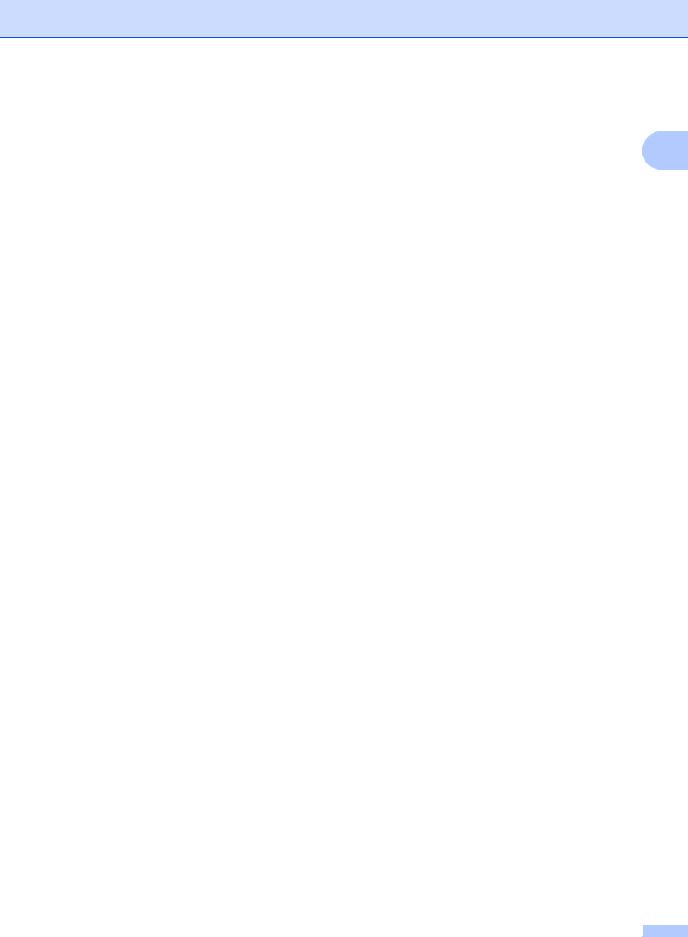
Где найти инструкции по сканированию
Существует несколько способов сканирования документов. Соответствующие инструкции можно найти в следующих источниках:
Руководство по использованию программного обеспечения
Сканирование
(для Mac OS® X 10.2.4 и выше)
ControlCenter2
(для Mac OS® X 10.2.4 и выше)
Сканирование по сети
(для Mac OS® X 10.2.4 и выше) (только для DCP-560CN)
Руководство пользователя Presto!® PageManager®
Полную версию руководства пользователя Presto!® PageManager®
можно просмотреть, выбрав пункт "Help" (Справка) в программе Presto!® PageManager®.
Общая информация
1
5
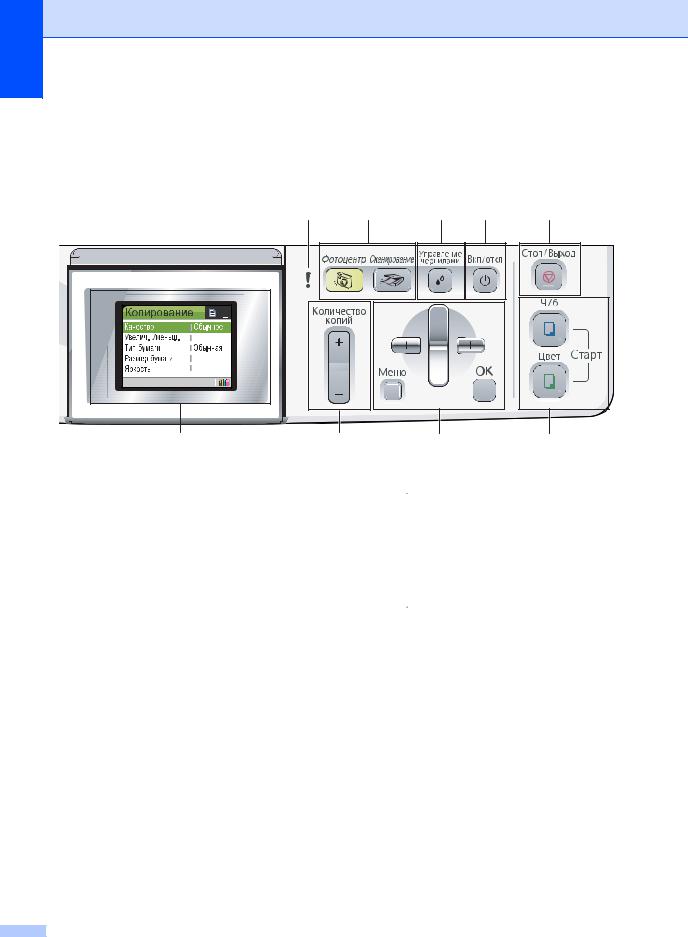
Глава 1
Обзор панели управления
Модели DCP-350C, DCP-353C, DCP-357C и DCP-560CN имеют одинаковые элементы на панели управления.
9 8 7 6 5
01 |
100% |
A4 |
0 |
1 |
2 |
3 |
4 |
1ЖКД (жидкокристаллический дисплей)
Отображение сообщений с инструкциями по настройке и эксплуатации устройства.
Кроме того, можно настроить угол ЖКдисплея, приподняв дисплей.
2Количество копий
Эта кнопка используется при изготовлении нескольких копий.
3Кнопки “Меню”:
d или c
Прокрутка назад к предыдущему пункту меню или вперед к следующему пункту меню.
a или b
Прокрутка меню и настроек.
Меню
Доступ к главному меню для программирования устройства.
OK
Выбор настройки.
4Кнопки “Пуск”:
 Цвет Старт
Цвет Старт
Начало изготовления полноцветных копий. С помощью этой же кнопки запускается сканирование (цветное или черно-белое в зависимости от настройки сканирования в программе
ControlCenter).
 Ч/б Старт
Ч/б Старт
Начало изготовления черно-белых копий. С помощью этой же кнопки запускается сканирование (цветное или черно-белое в зависимости от настройки сканирования в программе
ControlCenter).
6
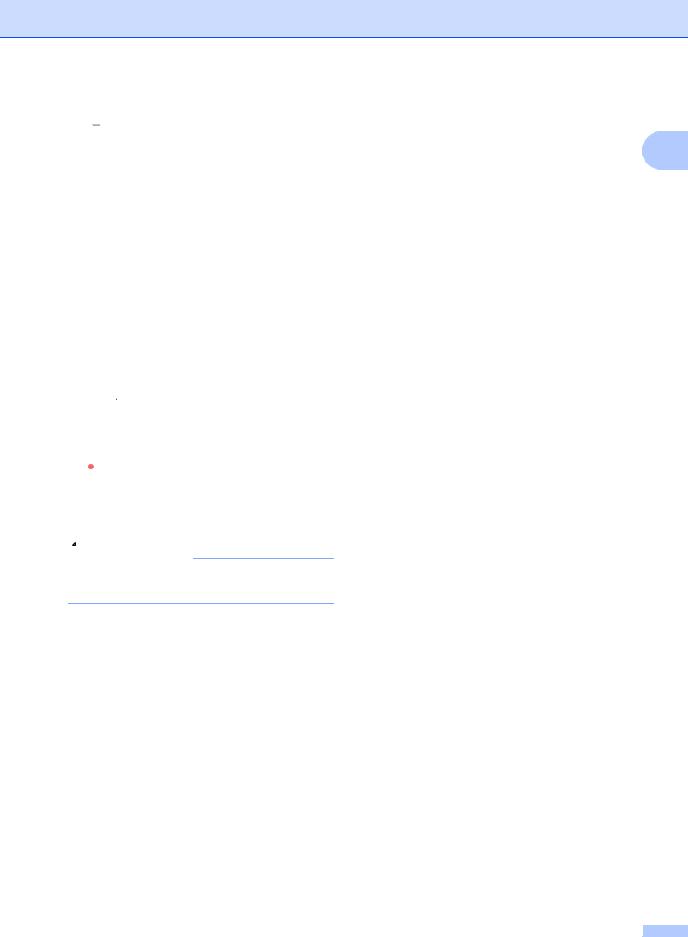
5  Стоп/Выход
Стоп/Выход
Остановка операции или выход из меню.
6Вкл/откл
Включение и выключение устройства.
Если устройство выключено, оно будет периодически очищать печатающую головку для поддержания высокого качества печати.
7Управление чернилами
Очистка печатающей головки, проверка качества печати и количества оставшихся чернил.
8Кнопки переключения режимов
 Сканирование
Сканирование
Переключение в режим “Сканирование”.
 Фотоцентр
Фотоцентр
Переключение в режим Центра
PhotoCapture™.
9 Индикатор предупреждения
Индикатор предупреждения
Загорается красным цветом, когда на ЖКдисплее отображается сообщение об ошибке или важное сообщение о состоянии устройства.
 Примечание
Примечание
На большинстве иллюстраций в данном руководстве показана модель DCP-350C.
Общая информация
1
7
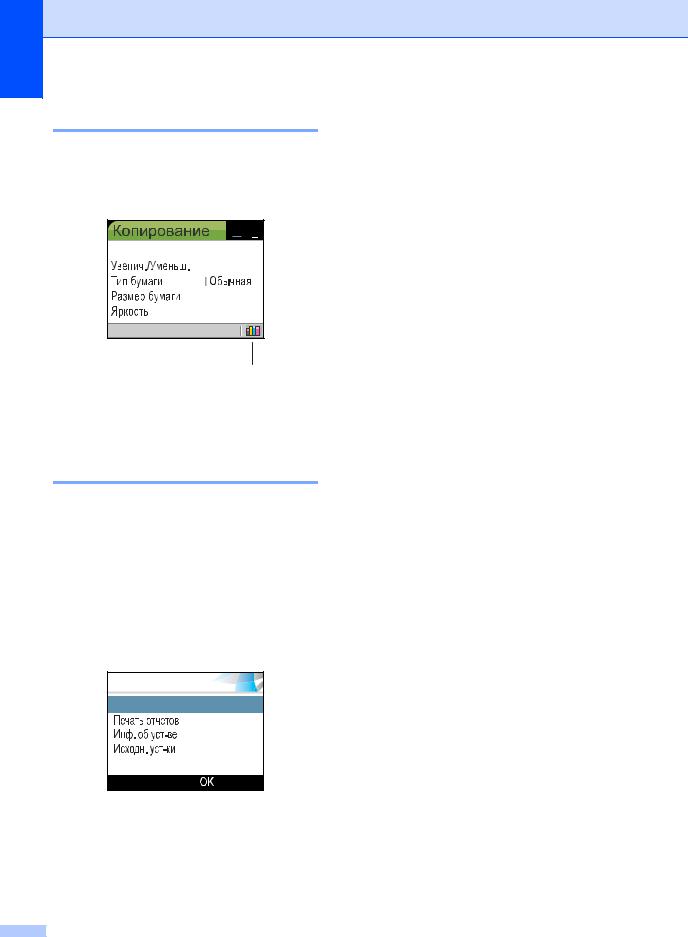
Глава 1
Индикация на ЖК-дисплее
На ЖК-дисплее устройства отображается текущий режим устройства, текущие настройки и имеющийся уровень чернил в картриджах.
 01
01
|
|
|
|
|
. |
|
|
|
100% |
|
|

 A4
A4

 0
0
c Нажмите a или b, чтобы выбрать
Тип бумаги.

 A4
A4
Нажмите OK.
d Нажмите a или b, чтобы выбрать
Для струйн.печ..
1
1Индикатор уровня чернил
Отображение имеющегося уровня чернил в картриджах.
Основные операции
Ниже описана последовательность действий при изменении настройки устройства. В описываемом примере значение параметра "Тип бумаги"
меняется с Обычная бумага на Для струйн.печ..
a Нажмите Меню.
b Нажмите a или b, чтобы выбрать
Общие настр-ки.
Нажмите OK.
Нажмите OK.
Можно отобразить текущую настройку на ЖК-дисплее:

 A4
A4
e Нажмите Стоп/Выход.
8

Отображение предупреждений на индикаторах
Индикатор состояния — это световой индикатор, который отображает текущее состояние устройства как показано в приведенной ниже таблице.
 01
01

 100%
100%

 A4
A4

 0
0
|
|
|
|
|
|
|
|
|
|
|
|
|
|
Состояние |
Состояни |
Описание |
||||
индикатора |
е DCP |
|
|
|
|
|
|
Готово |
Устройство DCP |
||||
|
|
|
готово к работе. |
|||
Выкл. |
|
|
|
|
|
|
|
|
|
|
|
|
|
|
Крышка |
Крышка открыта. |
||||
|
открыта |
Закройте крышку. |
||||
Горит |
|
|
(См. Сообщения об |
|||
красным |
|
|
ошибках на стр. 74.) |
|||
|
Нет |
Замените чернильный |
||||
|
чернил |
картридж на новый. |
||||
|
|
|
(См. Заменачернильных |
|||
|
|
|
картриджей на стр. 80.) |
|||
|
|
|
|
|
|
|
|
Ошибка |
Загрузите бумагу в |
||||
|
бумаги |
лоток или устраните |
||||
|
|
|
замятие бумаги. |
|||
|
|
|
Проверьте сообщение |
|||
|
|
|
на ЖК-дисплее. |
|||
|
|
|
(См. Сообщения об |
|||
|
|
|
ошибках на стр. 74.) |
|||
|
|
|
|
|
|
|
|
Другие |
Проверьте сообщение |
||||
|
сообщения |
на ЖК-дисплее. |
||||
|
|
|
(См. Сообщения об |
|||
|
|
|
ошибках на стр. 74.) |
|||
|
|
|
|
|
|
|
Общая информация
Печать отчетов
Предусмотрены следующие отчеты: |
1 |
Справка
Памятка по настройке для быстрого программирования устройства.
Уст-ки ползвтл
Перечень текущих настроек.
Сетев. конфиг. (только для DCP560CN)
Информация о сетевых настройках.
Печать отчета a Нажмите Меню.
b Нажмите a или b, чтобы выбрать
Печать отчетов.
Нажмите OK.
c С помощью a или b выберите необходимый отчет. Нажмите OK.
d Нажмите Ч/б Старт. e Нажмите Стоп/Выход.
9
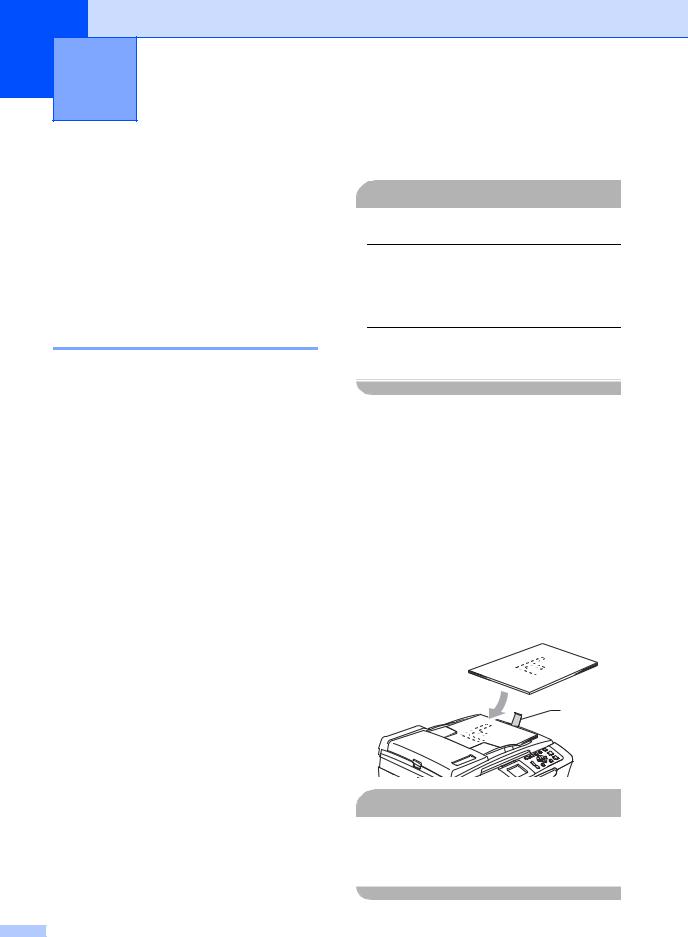
2 Загрузка документов и бумаги
Загрузка документов
Делать копии и сканировать можно как из автоподатчика документов (АПД), так и со стекла сканера.
Использование автоподатчика документов (АПД)
(только для DCP-560CN)
АПДможетвмещатьдо10 листовиподает каждый лист отдельно. Используйте
стандартную бумагу 80 г/м2; перед загрузкойпачкибумагивАПДобязательно "распушите" ее.
Рекомендуемая среда
Температура: |
20–30 °C |
Влажность: |
50–70 % |
Бумага: |
80 г/м2 A4 |
Поддерживаемые форматы документов
Длина: |
148–355,6 мм |
Ширина: |
148–215,9 мм |
Масса: |
64–90 г/м2 |
Загрузка документов
 ОСТОРОЖНО
ОСТОРОЖНО
Не тяните документ в момент подачи.
Не загружайте скрученные, деформированные, сложенные, рваные, сшитые, скрепленные, склеенные или связанные листы.
Не загружайте картон, газетную бумагу или ткань.
Перед загрузкой рукописных документов убедитесь, что чернила полностью высохли.
a Загружаемую стопку тщательно "распушите". Документы нужно подавать в АПД лицевой стороной вниз, верхним краем вперед до упора в подающий ролик.
b Отрегулируйте направляющие бумаги по ширине документов.
c Отогните выходной откидной щиток АПД (1).
1
 ОСТОРОЖНО
ОСТОРОЖНО
Не оставляйте толстые документы на стекле сканера. Это может привести к замятию в автоподатчике.
10
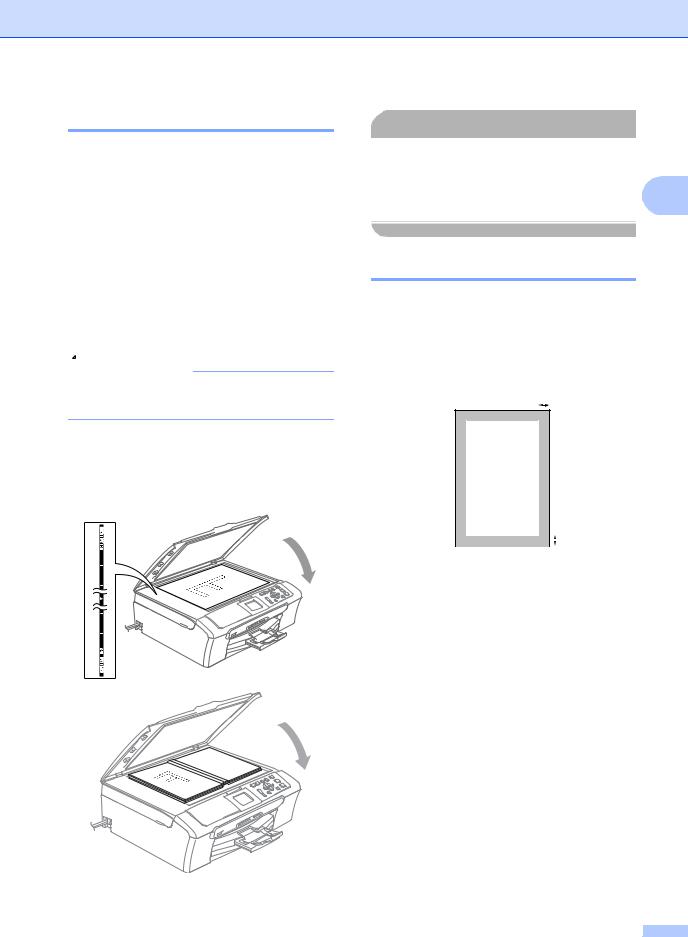
Использованиестекла сканера
Стекло сканера используется для копирования и сканирования страниц книг или отдельных листов.
Поддерживаемые форматы документов
Длина: |
до 297 мм |
Ширина: |
до 215,9 мм |
Масса: |
до 2 кг |
|
|
Загрузка документов
 Примечание
Примечание
Чтобыможнобылоиспользоватьстекло сканера, АПД должен быть пустым.
a Поднимите крышку сканера.
b Положите документ на стекло сканера лицевой стороной вниз и выровняйте его по указателям с левой стороны.
c Закройте крышку для документа.
Загрузка документов и бумаги
 ОСТОРОЖНО
ОСТОРОЖНО
При сканировании книги или большого многостраничного документа НЕ БРОСАЙТЕ крышку и НЕ НАЖИМАЙТЕ 2 на нее.
Область сканирования
Область сканирования зависит от настроеквиспользуемойвамипрограмме. На рисунках ниже показаны области, которые не могут быть отсканированы на бумаге формата Letter и A4.
3 4
1 

|
|
|
|
|
|
2 |
|
|
|
|
|
|
|
||
|
|
|
|
|
|
||
|
|
|
|
|
|
|
|
Назна- |
Формат |
Вверху (1) |
|
Слева (3) |
|||
чение |
документа |
Внизу (2) |
|
Справа(4) |
|||
Копиро- |
Letter |
3 мм |
|
3 мм |
|||
вание |
|
|
|
|
|
|
|
A4 |
3 мм |
|
3 мм |
||||
|
|
|
|
|
|
|
|
Скани- |
Letter |
3 мм |
|
3 мм |
|||
рование |
|
|
|
|
|
|
|
A4 |
3 мм |
|
0 мм |
||||
|
|
|
|
|
|
|
|
11
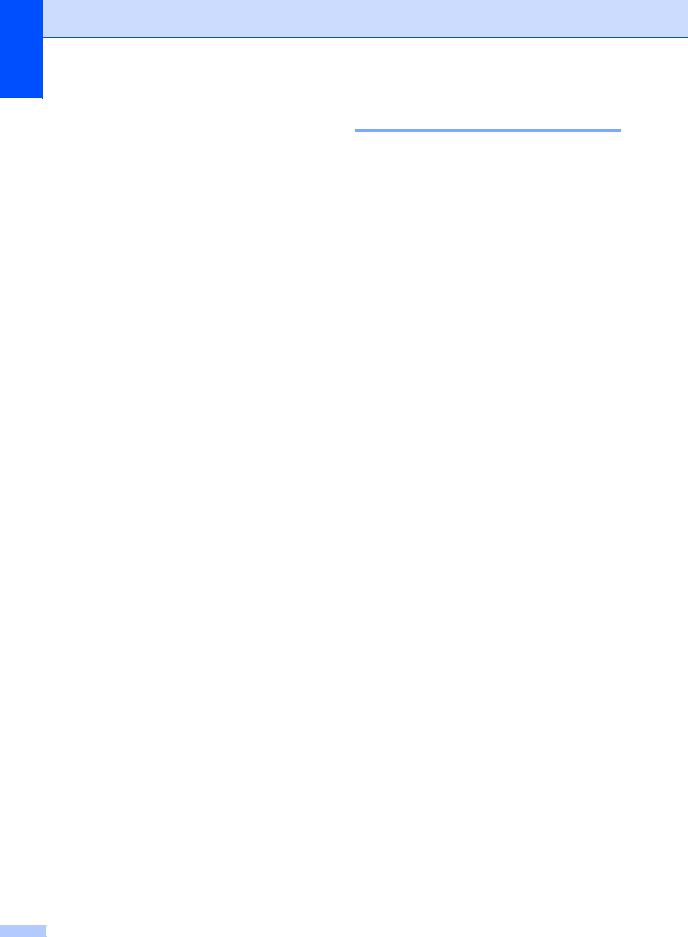
Глава 2
Допустимая бумага и другие носители
Качество печати зависит от типа бумаги, используемой в устройстве.
Для обеспечения наилучшего качества печати для выбранных настроек обязательно задавайте тип бумаги, соответствующий типу загружаемой бумаги.
Можно использовать обычную бумагу, бумагу для струйных принтеров (на бумаге с покрытием), глянцевую
бумагу, прозрачные пленки и конверты.
Перед покупкой партии бумаги рекомендуем опробовать ее различные типы.
Для обеспечения наилучших результатов используйте бумагу Brother.
При печати на бумаге для струйных принтеров (на бумаге с покрытием), прозрачных пленках или фотобумаге убедитесь, что выбран правильный носитель на вкладке "Общие"
драйвера принтера или в меню настройки типа бумаги
(см. Тип бумаги на стр. 32).
При печати на фотобумаге Brother сначала загрузите в лоток для бумаги прилагающийся лист синструкциями, а фотобумагу положите на этот лист.
При использовании прозрачных пленок или фотобумаги каждую готовую копию сразу снимайте, чтобы избежать замятия бумаги или смазывания.
Не прикасайтесь к свежеотпечатанной поверхности, она может оказаться еще не полностью высохшей и оставить пятна на пальцах.
Рекомендуемые носители
Для обеспечения наилучшего качества печати рекомендуем использовать бумагу Brother. (См. таблицу ниже.)
При отсутствии в продаже бумаги Brother рекомендуется перед закупкой большого количества бумаги выполнить пробную печать на бумаге разных типов.
Для печати на пленке мы советуем использовать прозрачные пленки 3M.
Бумага Brother
Тип бумаги |
Код |
|
A4 |
обычная |
BP60PA |
|
|
|
A4 |
глянцевая |
BP61GLA |
фотобумага |
|
|
|
|
|
A4 |
для струйных |
BP60MA |
принтеров (матовая) |
|
|
|
|
|
10 x 15 см глянцевая |
BP61GLP |
|
|
|
|
12
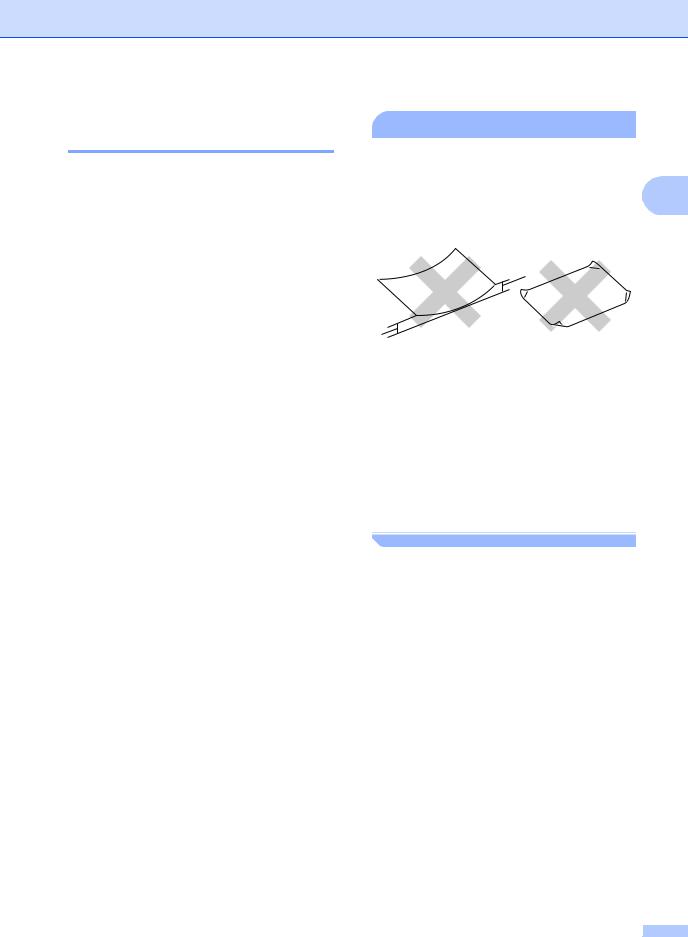
Использование и хранение печатных носителей
Храните бумагу в оригинальной запечатаннойупаковке. Бумагадолжна храниться на ровной поверхности вдали от источников влаги, прямого солнечного света и высоких температур.
Сторона фотобумаги, на которую нанесено покрытие, блестит. Не прикасайтесь к блестящей стороне (с покрытием). Загружайте фотобумагу блестящей стороной вниз.
Не прикасайтесь ни к одной из сторон прозрачных пленок, так как они легко поглощают влагу и пот, что может привести к снижению качества печати. Прозрачные пленки, предназначенные для лазерных принтеров/копировальных устройств, могут вызвать появление пятен на вашем следующем документе. Используйте только пленки, рекомендованные для печати на струйных принтерах.
Загрузка документов и бумаги
 Неправильная установка
Неправильная установка
Не используйте бумагу следующих типов:
•Поврежденную, закрученную, 2 сморщенную бумагу или бумагу неправильной формы
1
1 
1 2 мм или длиннее
•Очень блестящую бумагу и бумагу с ярко выраженной текстурой
•Бумагу, на которой уже выполнялась печать на принтере
•Бумагу, которая не может быть уложена в ровную пачку
•Бумагу, изготовленную из коротких волокон
Емкость выходного лотка
До 50 листов бумаги формата Letter (20 фунтов) или формата A4 (80 г/м2).
Во избежание смазывания пленки и фотобумага должны забираться из выходного лотка по одному листу.
13
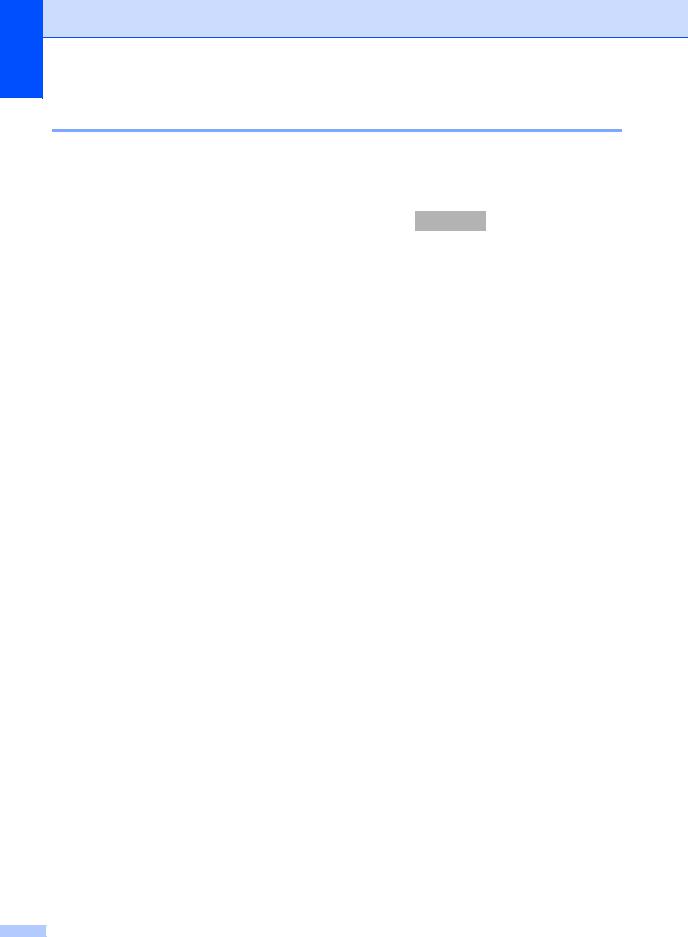
Глава 2
Правильный выбор печатного носителя
Тип и формат бумаги для каждой операции
Тип бумаги |
Формат бумаги |
|
|
Назначение |
|
|
||
|
|
|
|
|
Копирование |
|
PhotoCapture |
Принтер |
Формат- |
Letter |
216 x 279 мм (8 1/2 x 11 дюймов) |
Да |
|
Да |
Да |
||
ный лист |
A4 |
210 |
× 297 мм (8,3 × |
11,7 дюймов) |
Да |
|
Да |
Да |
|
|
|||||||
|
Legal |
216 |
× 356 мм (8 1/2 |
× 14 дюймов) |
Да |
|
– |
Да |
|
Executive |
184 × 267 мм (7 1/4 × 10 1/2 дюймов) |
– |
|
– |
Да |
||
|
JIS B5 |
182 |
× 257 мм (7,2 × |
10,1 дюймов) |
– |
|
– |
Да |
|
A5 |
148 |
× 210 мм (5,8 × |
8,3 дюймов) |
Да |
|
– |
Да |
|
A6 |
105 |
× 148 мм (4,1 × |
5,8 дюймов) |
– |
|
– |
Да |
|
|
|
|
|
|
|
||
Карточки |
Фото |
10 × 15 см (4 × 6 дюймов) |
Да |
|
Да |
Да |
||
|
Фото L |
89 × 127 мм (3 1/2 × 5 дюймов) |
– |
|
– |
Да |
||
|
Фото 2L |
13 × 18 см (5 × 7 дюймов) |
– |
|
Да |
Да |
||
|
Каталожная |
127 |
× 203 мм (5 × 8 |
дюймов) |
– |
|
– |
Да |
|
карточка |
|
|
|
|
|
|
|
|
Открытка 1 |
100 |
× 148 мм (3,9 × |
5,8 дюймов) |
– |
|
– |
Да |
|
Открытка 2 |
148 |
× 200 мм (5,8 × |
7,9 дюймов) |
– |
|
– |
Да |
|
(двойная) |
|
|
|
|
|
|
|
|
|
|
|
|
|
|
|
|
Конверты |
Конверт C5 |
162 |
× 229 мм (6,4 × |
9 дюймов) |
– |
|
– |
Да |
|
Конверт DL |
110 |
× 220 мм (4,3 × |
8,7 дюймов) |
– |
|
– |
Да |
|
COM-10 |
105 x 241 мм (4 1/8 x 9 1/2 дюймов) |
– |
|
– |
Да |
||
|
Monarch |
98 x 191 мм (3 7/8 x |
7 1/2 дюймов) |
– |
|
– |
Да |
|
|
Конверт |
105 |
× 235 мм (4,1 × |
9,3 дюймов) |
– |
|
– |
Да |
|
JE4 |
|
|
|
|
|
|
|
|
|
|
|
|
|
|
||
Прозрачные |
Letter |
216 x 279 мм (8 1/2 x 11 дюймов) |
Да |
|
– |
Да |
||
пленки |
A4 |
210 |
× 297 мм (8,3 × |
11,7 дюймов) |
Да |
|
– |
Да |
|
|
|||||||
|
|
|
|
|
|
|
|
|
14
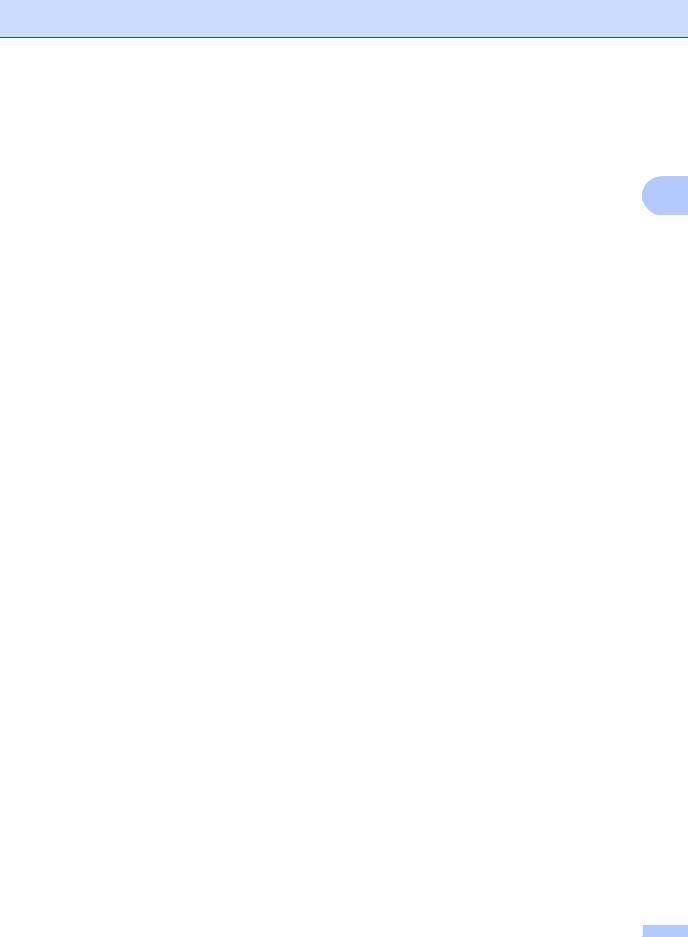
Загрузка документов и бумаги
Плотность и толщина бумаги, объем загрузки
Тип бумаги |
Плотность |
Толщина |
Количество |
|
||
|
|
|
|
листов |
|
|
Формат- |
Обычная |
От 64 до 120 г/м2 |
0,08–0,15 мм |
100 |
1 |
2 |
ный лист |
бумага |
(от 17 до 32 фунтов) |
(0,003–0,006 дюймов) |
|
|
|
|
|
|
|
|
|
|
|
Бумага |
От 64 до 200 г/м2 |
От 0,08 до 0,25 мм |
20 |
|
|
|
для струйных |
(от 17 до 53 фунтов) |
(от 0,003 до 0,01 дюйма) |
|
|
|
|
принтеров |
|
|
|
|
|
|
Глянцевая |
До 220 г/м2 |
До 0,25 мм (до 0,01 дюйма) |
20 2 |
|
|
|
бумага |
(до 58 фунтов) |
|
|
|
|
|
|
|
|
|
|
|
|
|
|
|
|
|
|
Карточки |
Фотокарточки |
До 220 г/м2 |
До 0,28 мм (до 0,01 дюйма) |
20 2 |
|
|
|
|
(до 64 фунтов) |
|
|
|
|
|
|
|
|
|
|
|
|
Каталожная |
До 120 г/м2 |
До 0,15 мм (до 0,006 дюйма) |
30 |
|
|
|
карточка |
(до 32 фунтов) |
|
|
|
|
|
|
|
|
|
|
|
|
|
|
|
|
|
|
|
Открытка |
До 200 г/м2 |
До 0,23 мм (до 0,01 дюйма) |
30 |
|
|
|
|
(до 53 фунтов) |
|
|
|
|
|
|
|
|
|
|
|
Конверты |
|
75–95 г/м2 |
До 0,52 мм (до 0,02 дюйма) |
10 |
|
|
|
|
(20–25 фунтов) |
|
|
|
|
|
|
|
|
|
|
|
Прозрачные пленки |
– |
– |
10 |
|
|
|
|
|
|
|
|
|
|
1До 50 листов бумаги формата Legal 80 г/м2 (20 фунтов). До 100 листов бумаги A4 80 г/м2 (20 фунтов).
2Фотобумагу 10× 15 см и Фото L загружайте в лоток для фотобумаги. (См. Загрузка фотобумаги на стр. 20.)
15
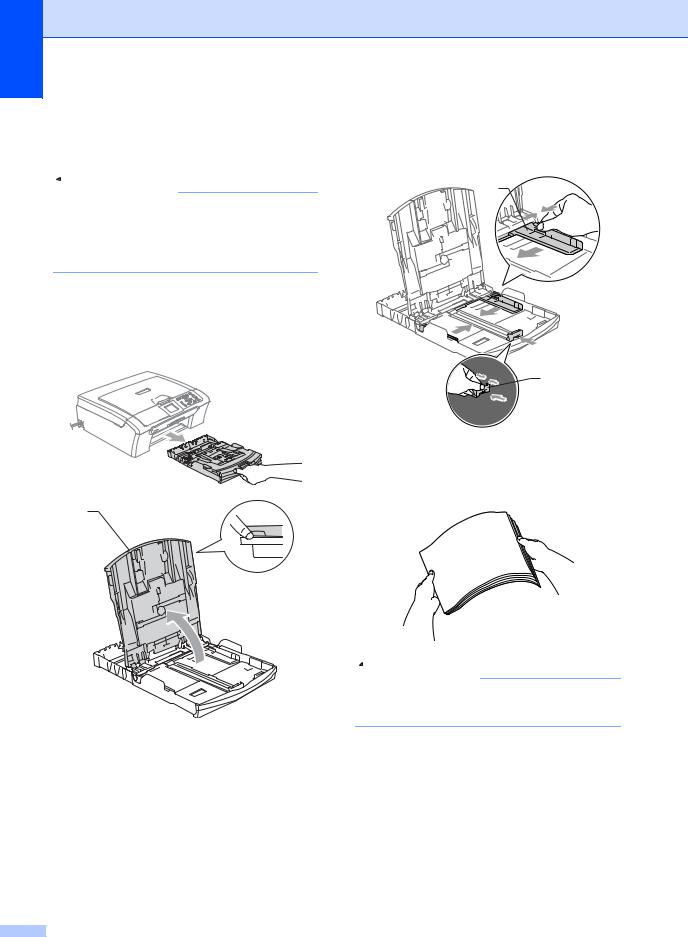
Глава 2
Загрузка бумаги и других носителей
 Примечание
Примечание
Для печати на фотобумаге Фото L или 10 x 15 см следует использовать лоток для фотобумаги. (См. Загрузка фотобумаги на стр. 20.)
a Если откинут опорный щиток, закройте его и затем вытяните лоток полностью из устройства. Поднимите крышку выходного лотка (1).
1
16
b Прижмите и сдвиньте боковые направляющие бумаги (1) и верхний ограничитель (2) соответственно формату бумаги.
1
2
c Хорошо "распушите" пачку бумаги во избежание замятия и сбоев подачи бумаги.
 Примечание
Примечание
Обязательно проверяйте, что бумага не закручена.
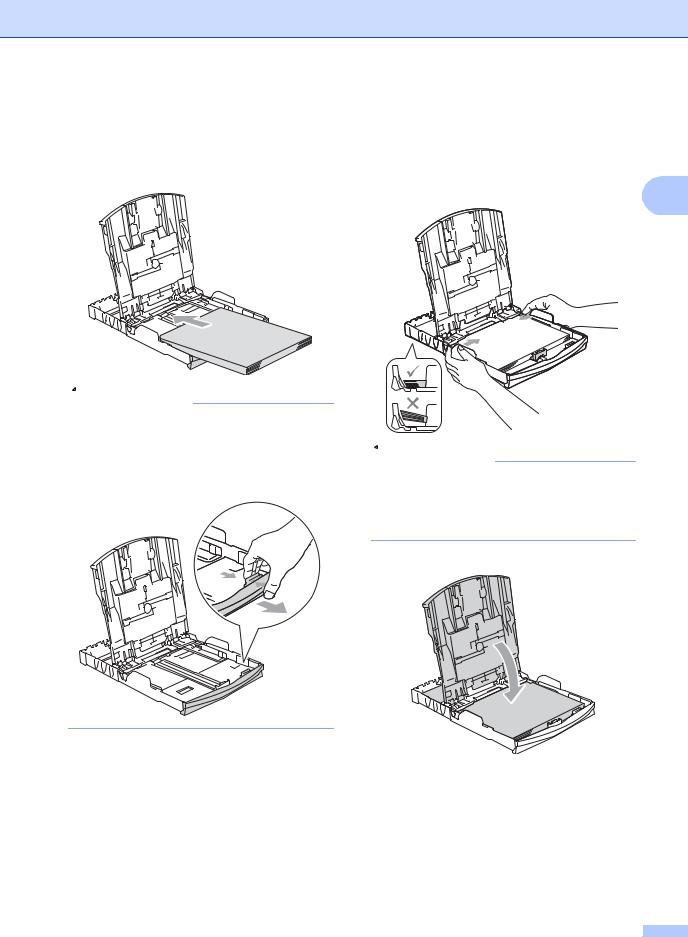
d Осторожно положите бумагу в лоток лицевой стороной вниз верхним краем вперед.
Проверьте, что бумага в лотке лежит ровно.
 Примечание
Примечание
При использовании бумаги формата Legal нажмите и удерживайте кнопку разблокирования универсальной направляющей при выдвижении передней части лотка.
Загрузка документов и бумаги
e Аккуратно двумя руками отрегулируйте положение боковых направляющих по размеру бумаги. Проверьте, что боковые направляющие упираются в края
пачки. 2
 Примечание
Примечание
Следите за тем, чтобы не заталкивать бумагу слишком далеко, так как она может подняться в задней части лотка и вызвать проблемы с подачей.
f Закройте крышку выходного лотка.
17
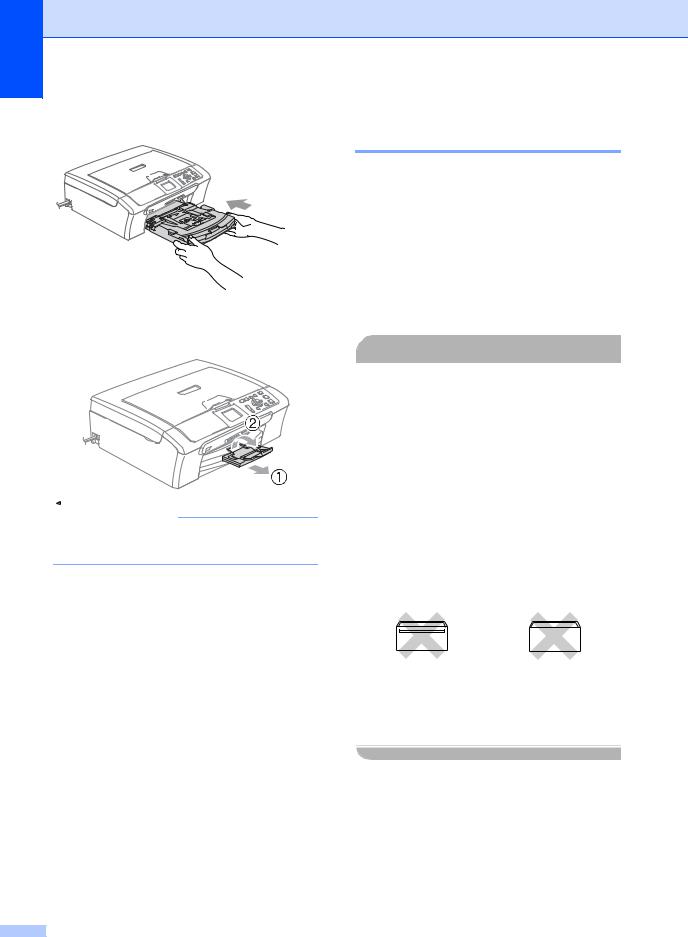
Глава 2
g Медленно вставьте лоток для бумаги до конца в устройство.
h Удерживая лоток, выдвиньте основной опорный щиток (1) до щелчка и откиньте опорный щиток (2).
 Примечание
Примечание
Не используйте опорный щиток для бумаги формата Legal.
Загрузка конвертов и открыток
Общие инструкции по использованию конвертов
Используйте конверты плотностью от
75 до 95 г/м2.
Для некоторых конвертов в программе необходимо задать параметры полей. Вначале обязательно выполните пробную печать.
 ОСТОРОЖНО
ОСТОРОЖНО
Не используйте следующие типы конвертов, так как они приводят к возникновению проблем при подаче бумаги:
•Конверты объемного типа.
•Тисненые конверты (с выдавленным текстом).
•Конверты с застежками или скрепками.
•Конверты с печатным текстом на внутренней стороне.
Клей |
Двойной клапан |
|
|
Иногда могут возникать проблемы с подачей бумаги, обусловленные толщиной, форматом и формой клапана используемых конвертов.
18
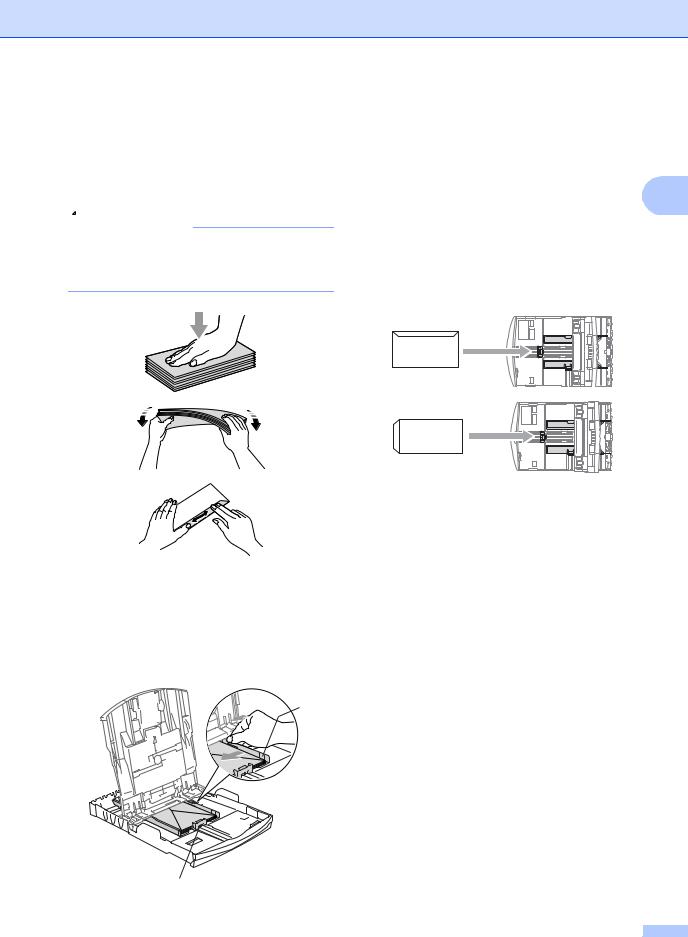
Порядокзагрузкиконвертовиоткрыток
a Перед загрузкой прижмите углы и стороны конвертов или открыток с тем, чтобы сделать их как можно более плоскими.
 Примечание
Примечание
Если устройство берет из лотка сразу два конверта или открытки, загружайте их по одному.
b Кладите конверты и открытки в лоток стороной для адреса вниз и правым краем вперед (см. рис.). Сдвиньте боковые направляющие бумаги (1) и верхний ограничитель (2) соответственно формату конвертов или открыток.
1
2
Загрузка документов и бумаги
При возникновении проблем при печати на конвертах попробуйте следующее:
a |
Откройте клапан конверта. |
2 |
b |
При печати открытый боковой клапан |
конверта должен располагаться сзади, а верхний клапан должен быть закрыт.
c Настройте формат и поля в программе.
19
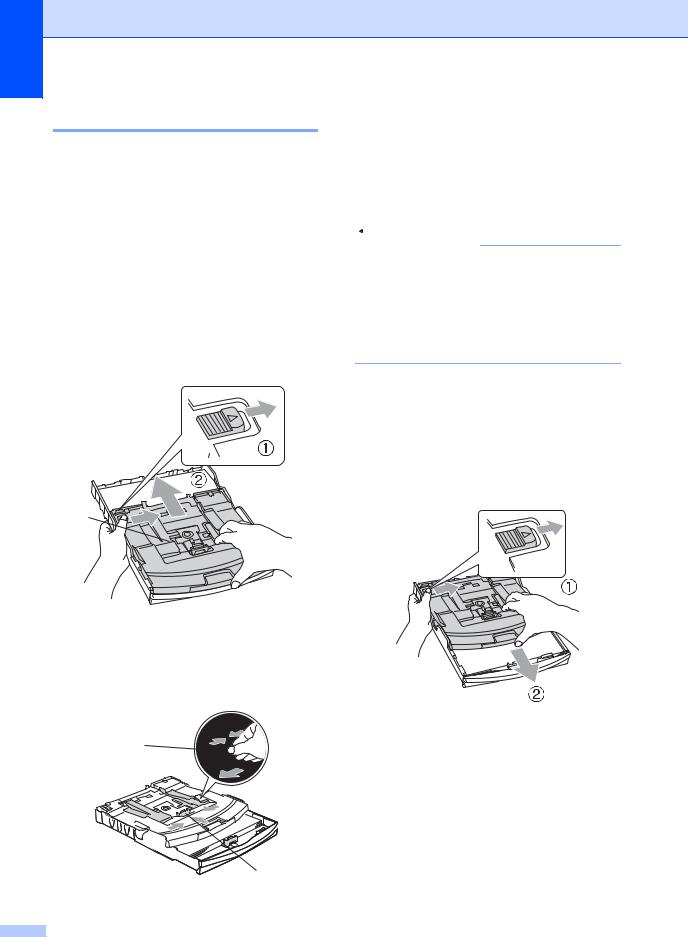
Глава 2
Загрузка фотобумаги
При печати на фотобумаге формата
10 × 15 см или Фото L используйте лоток для фотобумаги, установленный на крышке выходного лотка. При использовании лотка для фотобумаги нет необходимости вынимать бумагу, находящуюся в лотке под ним.
a Большим пальцем левой руки нажмите кнопку разблокирования лотка для фотобумаги и сдвиньте лоток для фотобумаги назад так, чтобы он со щелчком зафиксировался в положении для печати.
1
c Загрузите фотобумагу в лоток для фотобумаги и аккуратно сдвиньте боковые направляющие по формату бумаги.
Проверьте, что боковые направляющие упираются в края пачки.
 Примечание
Примечание
•Следите за тем, чтобы не заталкивать бумагу слишком далеко, так как она может подняться в задней части лотка и вызвать проблемы с подачей.
•Обязательно проверяйте, что бумага не закручена.
d После окончания печати фотографий установите лоток для фотобумаги в обычное положение.
Большим пальцем левой руки нажмите кнопку разблокирования лотка для фотобумаги и сдвиньте лоток для фотобумаги вперед до щелчка.
1 Лоток для фотобумаги
b Прижмите и сдвиньте боковые направляющие бумаги (1) и верхний ограничитель (2) соответственно формату бумаги.
1
2
20
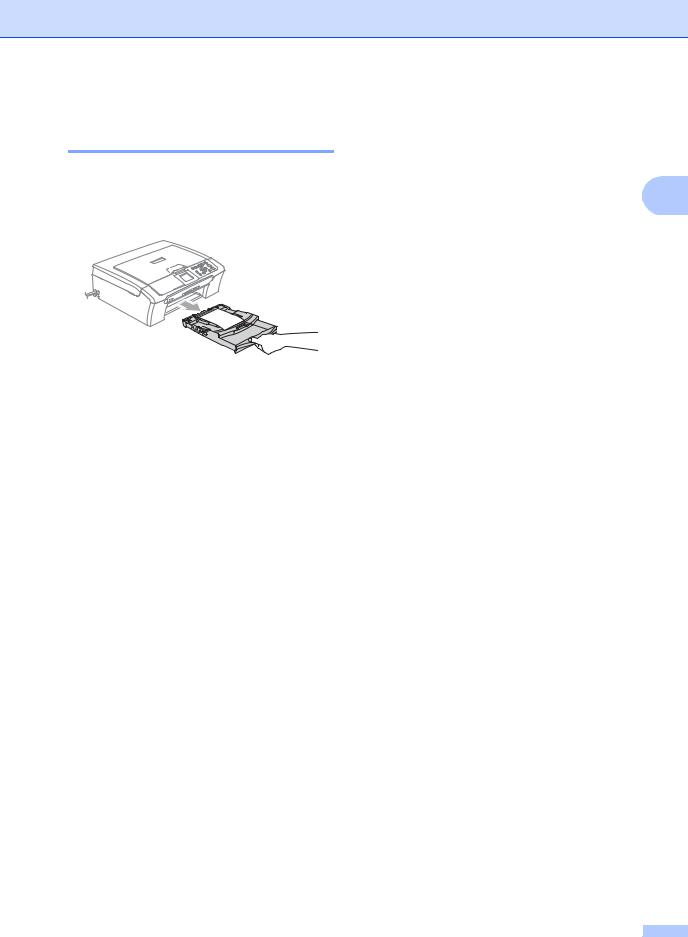
Снятие небольших распечаток с устройства
Когда в выходной лоток выдается бумага малого формата, ее бывает трудно достать. Убедитесь, что печать завершена, и полностью выдвиньте лоток.
Загрузка документов и бумаги
2
21
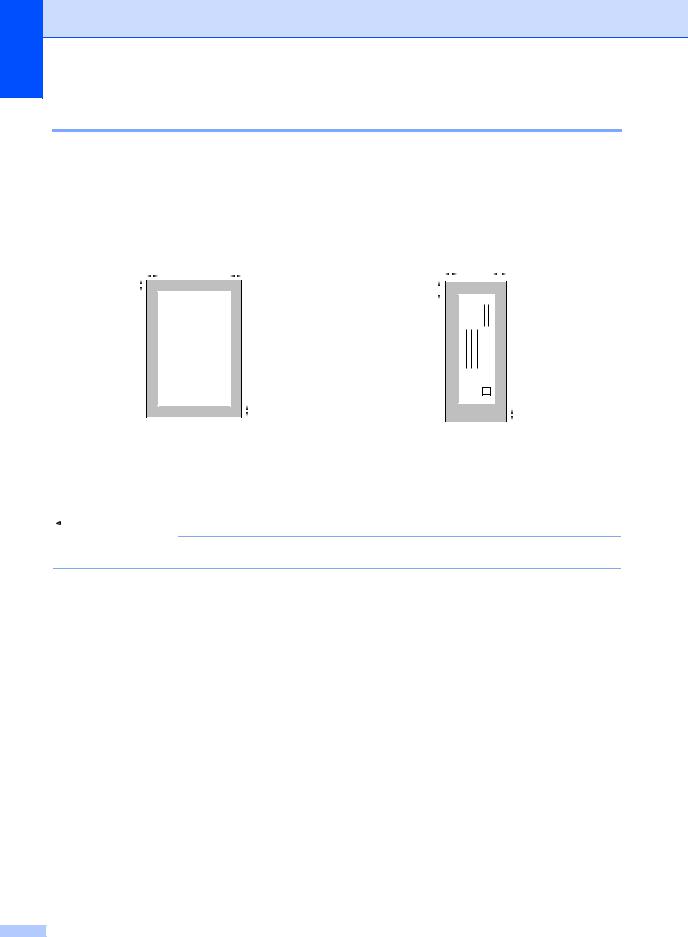
Глава 2
Область печати
Область печати зависит от настроек в используемой программе. На рисунках внизу показана недоступная для печати зона на листах бумаги и конвертах. В зонах, отмеченных на рисунках ниже серым цветом, печать может выполняться, только если параметр печати без полей имеется и включен.
Форматная бумага |
|
|
|
Конверты |
|
|
|||||||||
3 |
4 |
3 |
4 |
||||||||||||
1 |
|
|
|
|
|
|
|
|
1 |
|
|
|
|
|
|
|
|
|
|
|
|
|
|
|
|
|
|
|
|
||
|
|
|
|
|
|
|
|
|
|
|
|
|
|
|
|
|
|
|
|
|
2 |
|
|
|
|
|
|
2 |
|
|
|
|
|
|
|
|
|
|
|||
|
|
|
|
|
|
|
|
|
|
|||
|
|
|
|
|
|
|
|
|
|
|
|
|
|
|
Вверху (1) |
|
|
|
Внизу (2) |
Слева (3) |
|
|
Справа (4) |
||
Форматный лист |
3 мм |
|
|
|
3 мм |
3 мм |
|
|
3 мм |
|||
|
|
|
|
|
|
|
|
|
|
|
|
|
Конверты |
12 мм |
|
|
|
24 мм |
3 мм |
|
|
3 мм |
|||
|
|
|
|
|
|
|
|
|
|
|
|
|
 Примечание
Примечание
Функция печати без полей для конвертов не предусмотрена.
22
